Si vous utilisez Firefox, vous avez probablement remarqué qu’avec la dernière mise à jour (version 114.0), la page d’accueil du navigateur affiche désormais des articles et des sujets recommandés par Pocket. Cependant, si cette nouvelle fonctionnalité ne vous intéresse pas, ne vous inquiétez pas, vous pouvez la désactiver. Dans cet article, nous allons vous expliquer comment désactiver les recommandations par Pocket sur Mozilla Firefox. Suivez le guide !
Qu’est-ce que Pocket ?
Pour rappel, Pocket est l’application parfaite pour les procrastinateurs bien intentionnés. Vous savez, ces articles super intéressants que vous trouvez en ligne, mais que vous n’avez pas le temps de lire. Eh bien, Pocket est là pour vous sauver la mise !
Avec Pocket, vous pouvez enregistrer tous ces contenus captivants, des articles aux vidéos, et les consulter plus tard, quand cela vous arrange. Fini les onglets ouverts pendant des jours sur votre navigateur, maintenant vous pouvez tout garder bien rangé dans votre Pocket.
Cerise sur le gâteau, Pocket vous permet de lire vos articles même hors ligne. Idéal pour les trajets en métro ou les escapades dans des endroits reculés où la connexion Internet est aux abonnés absents.
En 2017, Mozilla a acquis Pocket dans le but d’offrir une expérience de lecture améliorée à tous les utilisateurs de Firefox. Et depuis la dernière mise à jour du navigateur, vous avez maintenant le droit à des recommandations et des articles sponsorisés sur la page d’accueil du navigateur.
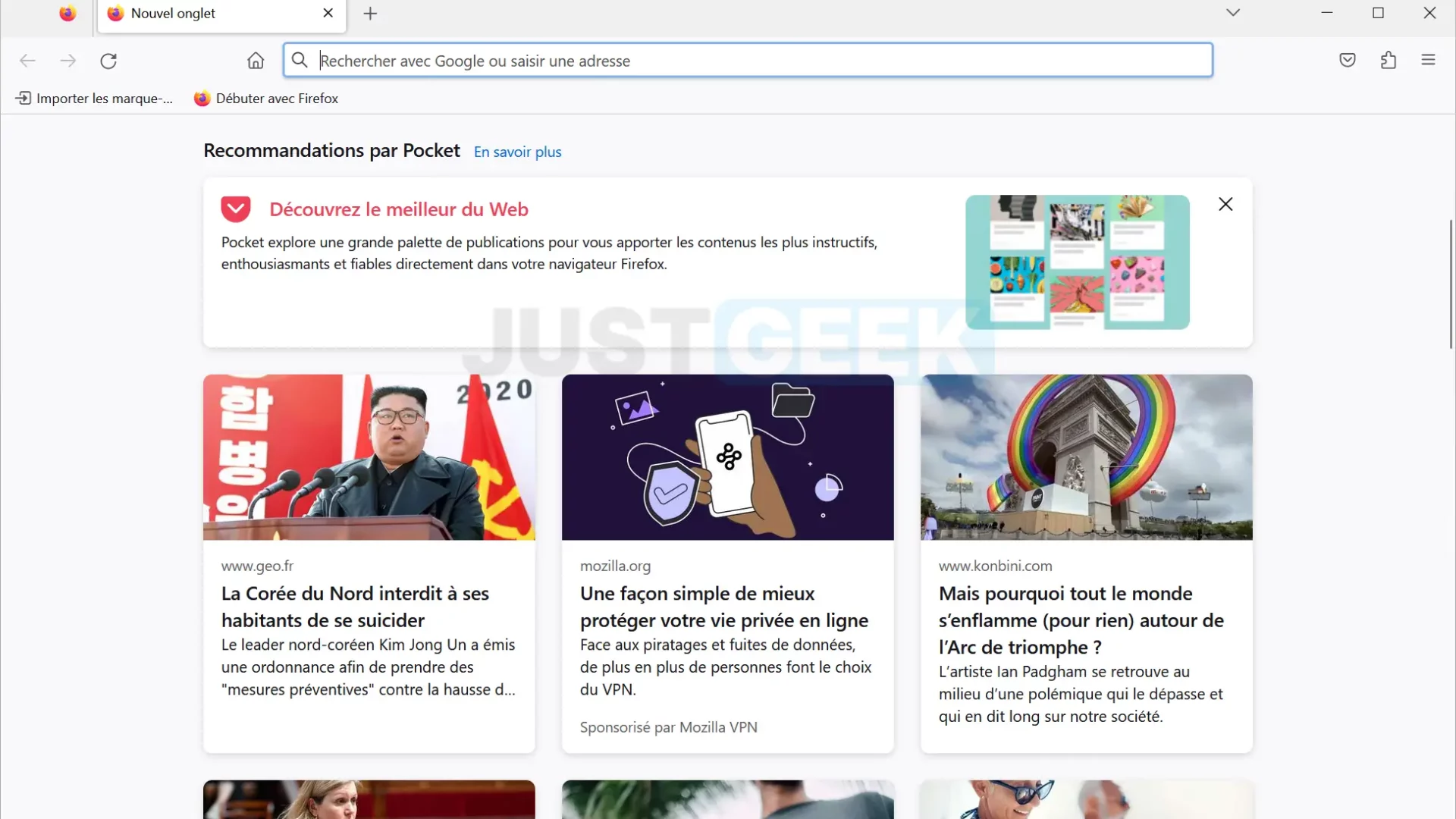
Alors, certes, cela permet de découvrir du nouveau contenu, mais on sait que tout le monde n’est pas branché par ce genre de trucs. Si vous préférez personnaliser votre expérience de navigation et garder le contrôle, pas de souci ! On va vous montrer comment mettre un terme à ces recommandations et naviguer selon vos propres envies. Après tout, c’est votre navigateur !
Désactiver les recommandations de Pocket sur Firefox
Méthode n°1 : depuis la page d’accueil (ou nouvel onglet) de Firefox
- Ouvrez le navigateur Mozilla Firefox.
- Depuis la page d’accueil (ou nouvel onglet), cliquez sur l’icône en forme de roue dentée dans le coin supérieur droit de la fenêtre.
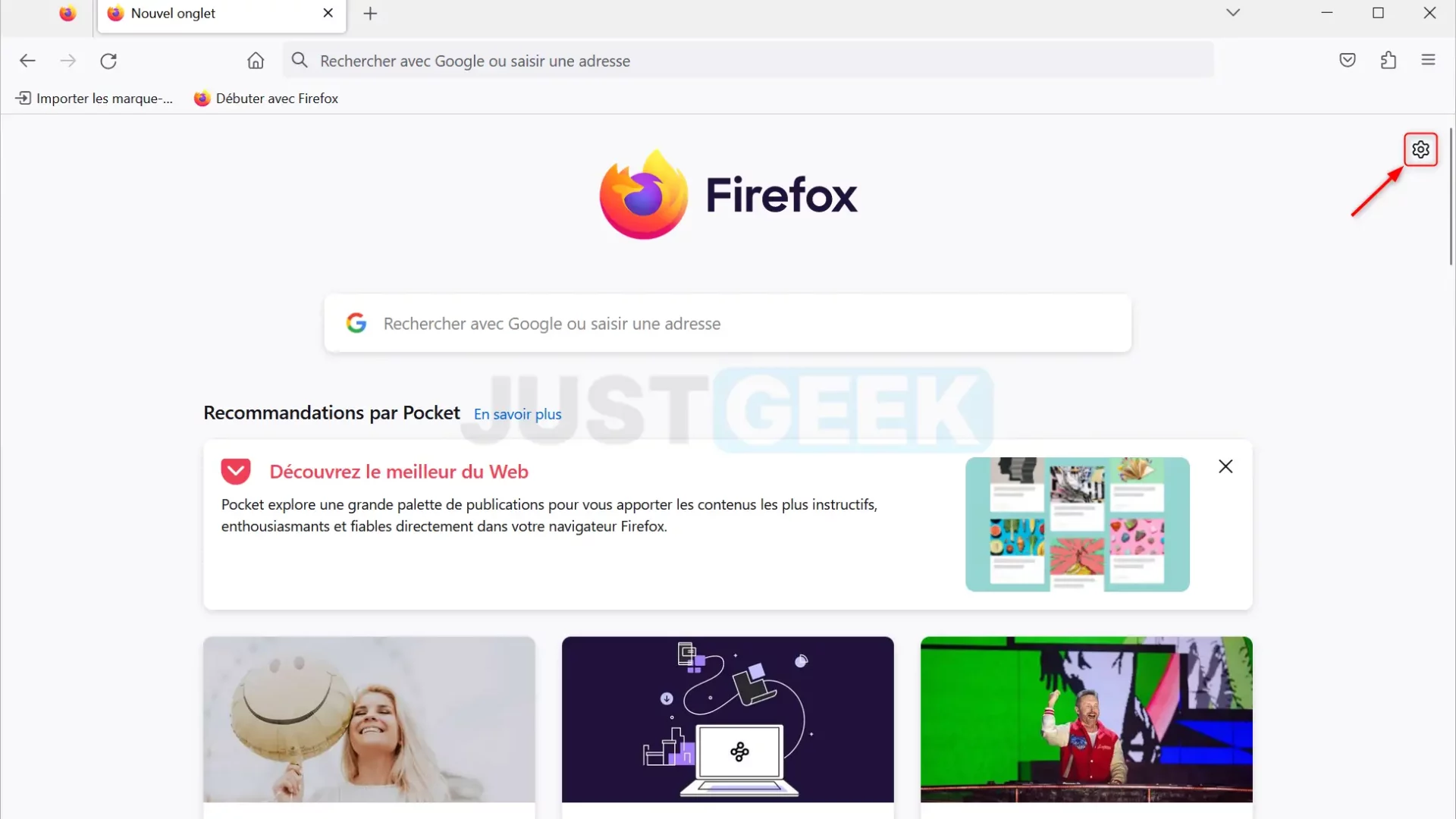
- Enfin, désactivez l’interrupteur à côté de « Recommandé par Pocket ».
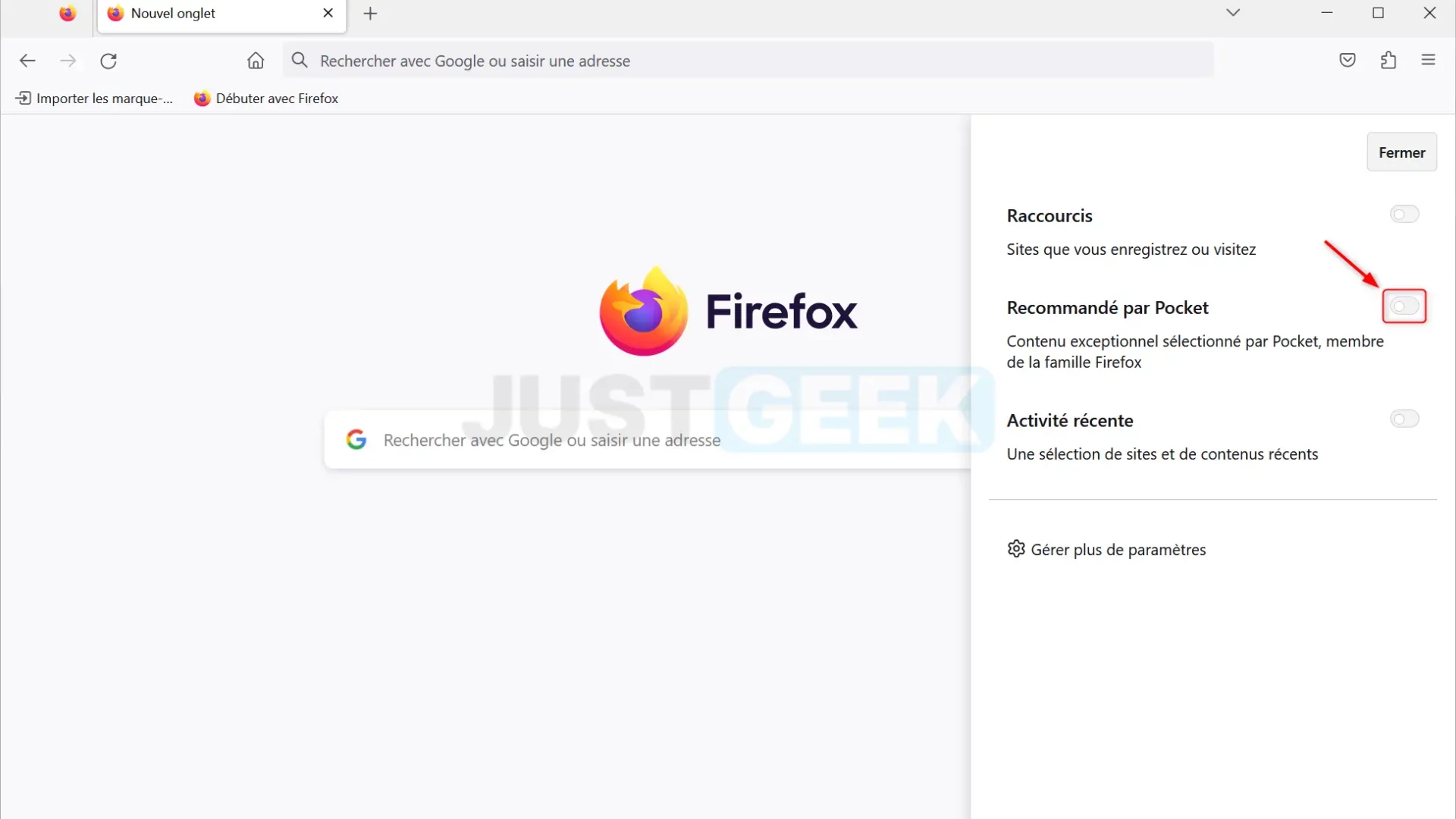
✅ C’est tout ! Les articles recommandés par Pocket disparaîtront.
Méthode n°2 : via les paramètres de Firefox
Pour désactiver les recommandations de Pocket sur Firefox, suivez ces étapes simples :
- Ouvrez le navigateur Mozilla Firefox.
- Une fois ouvert, cliquez sur le menu hamburger en haut à droite de la fenêtre (les trois traits horizontaux), puis sur « Paramètres ».
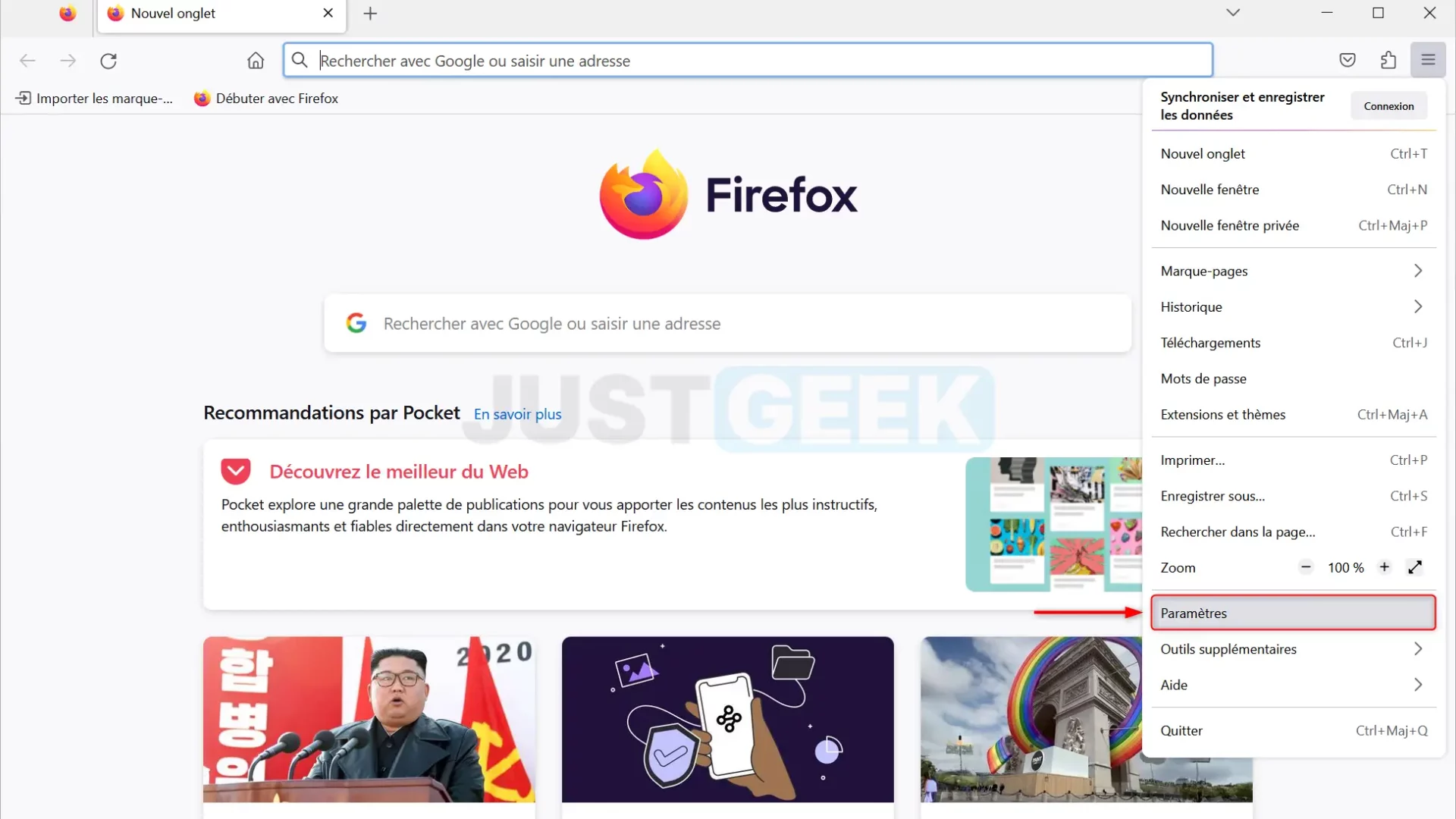
- Depuis les paramètres, cliquez sur « Accueil » dans le volet de gauche.
- Sous la section « Contenu de la Page d’accueil de Firefox », décochez la case « Recommandations par Pocket » pour désactiver le contenu sélectionné par Pocket.
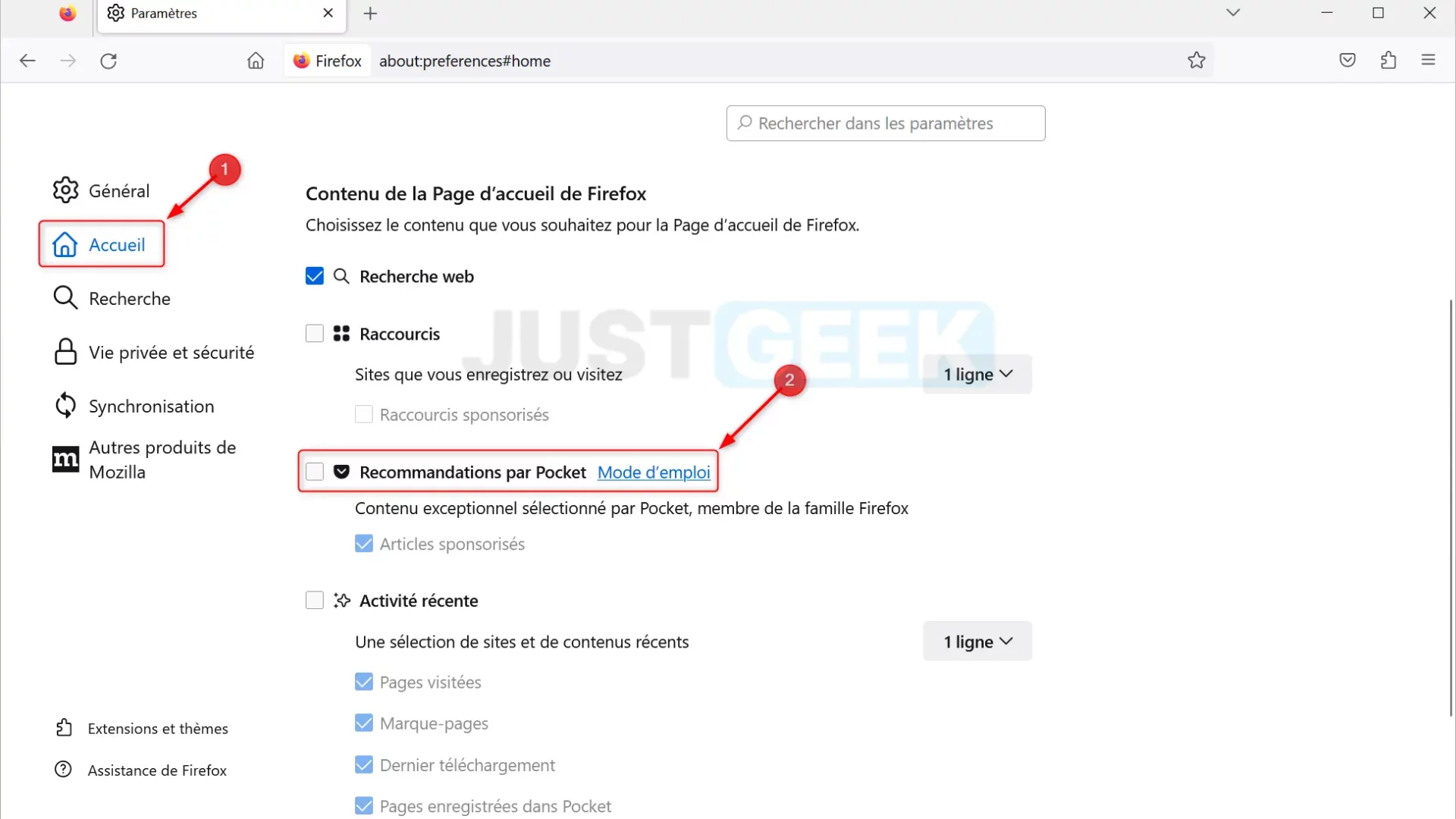
✅ Une fois que vous avez effectué cette étape, fermez la fenêtre des options. Les recommandations de Pocket ne seront plus affichées sur votre page d’accueil de Firefox.
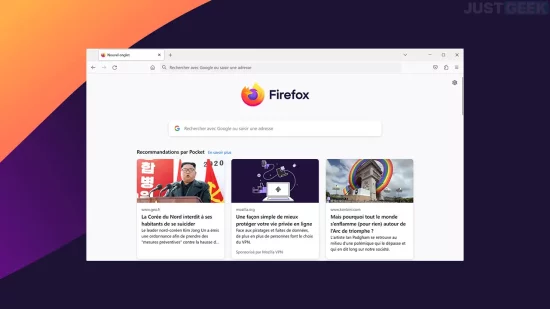






Merci beaucoup pour votre article !
Il est très très bien rédigé et simple.
Avec plaisir Link 😎
Merci beaucoup JustGeek, les 2 méthodes sont parfaitement expliquées. Ces recommandations sont inutiles, sans intérêts. Merci pour cet article très utile, lui.
Merci à vous pour votre commentaire 😉
Super astuce du GEEK, un grand merci 🙂
Merci à vous pour votre retour 😉
Merci a vous car c’est une horreur !
Avec plaisir 😉
Une horreur ce truc, a savoir qu’on peu aussi le desctiver directement depuis la roue crantée en haut a droite de la page d’accueil
https://i.imgur.com/H4tvbjy.png
https://i.imgur.com/u0yfftI.png
Oui, oui, Mozilla me l’a signalé sur Twitter et l’article a été mis à jour 😉 Merci EVOTk